192.168.1.254路由器设置(192.168.1.254路由器设置手机)
最后更新:2024-03-14 07:14:29 手机定位技术交流文章
路由器使用设置方法
U盘变路由器的设置和方法 U盘路由器的创建小容量U盘,用起来嫌容量太少,丢了好像又觉得太可惜。不过现在将它进行一番小改造后,配合我们的电脑,就能得到一台强大的路由器,不仅省了买路由的钱,而且这台路由器在市面上基本买不到!DD-WRT简介我们平常使用的每一台路由器设备,都有一个自己的操作系统OS,用于对路由设备进行各种功能设置和管理。其实我们平常所说的升级路由器固件,就是升级刷新路由设备中的操作系统,以使路由设备的功能更加强大。DD-WRT算是一个Linux操作系统,但实质上就是一个第三方的路由器固件。它的路由和网络管理功能非常的强大,被广泛的应用于Linksys WRT54G/GS/GL,或其他基于Broadcom参考设计的802.11g无线路由器上。可以将DD-WRT刷新到所支持的路由器设备上,以便让路由器的功能更加强大。同样的,我们也可以让DD-WRT单独运行于一台电脑上,只要提供相应的硬件,就可以让电脑实现路由器的功能!硬件准备只要一个闲置不用的小优盘就足够了,当然这个优盘是无法单独作为路由器使用的。不过它可以作为一个超小巧的服务器,随身携带,配合各种不同的`电脑来使用。同时,为整机追加一张网卡或是一个集线器也是必要的。安装DD-WRT x86版现在,要为U盘“刷”上路由固件DD-WRT了。一般来说,要刷固件当然得有硬件设备了,这里要刷路由固件,按常理来说,是要将固件刷在路由器上的。不过这里我们是直接将固件刷新到U盘里。DD-WRT的容量只有11MB左右,老旧的U盘大多拥有16MB到128MB左右的空间,绝对够用了,这里我们以在一个64MB的U盘上刷固件为例:DD-WRT X86版的“dd-wrt-public-vga.image(硬盘/存储卡安装镜像文件)”和“physdiskwrite 0.5.1(路由器IMG写盘工具)”,并解压到同一文件夹中,打开CMD命令提示符窗口,进入程序所在文件夹中。执行如下命令:“physdiskwrite.exe-u dd-wrt_public_vga.image”,程序会自动检测当前系统中的硬盘及移动存储设备,并显示出所有存储设备的序号及相关参数。详细查看 “Information for||.|.PhysicalDrive*”信息,确认老机U盘的序号,其中“PhysicalDrive*”就是指定显示硬盘和U盘设备序号的。一般来说,如果机器上只有一个硬盘,那么接上的U盘序号就为“PhysicalDrive1”;如果新机有两块硬盘,则老机U盘序号就为 “PhysicalDrire2”,以此类推。程序提示“Which disk do you want to write?”,即是要求输入目标U盘的序号,注意不要选错了,否则U盘里所数据都将被覆盖。输入U盘序号后回车,屏幕提示,确认是否正确,是否真的写入,当然选Y,几秒钟后,路由器固件就被写入老机的U盘中了,最后提示“11534336/11534336 bytes written in total”,表示写入成功。小提示:“physdiskwrite.exe-u dd-wrt_public.vga.image”命令中的“-u”参数,主要是在目标硬盘或U盘大于800MB时使用,如果老盘比较小,低于800MB,或者使用的是CF卡之类的,可以去掉此参数。设置路由器将U盘接到电脑上,并为两张网卡都插上网线,开机启动,用刚才刷入DD-WRT的U盘引导系统。启动后,可以看到刚才刷入的DD-WRT接管了系统引导,引导入Linux系统。系统引导后,DD-WRT会自动检测网络环境和硬盘设备,并自动进行网络设置,开始提供路由服务。在电脑上打开浏览器,在浏览器的地址栏中输入路由器的默认IP地址“http://192.168.1.1”,回车后要求输入用户名和密码。登录路由器的默认用户名为“root”,密码为“admin”。登录后默认界面为英文界面,可以调整为中文,点击页面上方的“administrator”,进入页面中后,将“LanguageSelection”设置为“ChineseSimplified”即可。小提示:这里我们介绍的是直接将DD-WRT剧到U盘上,其实同样可以刷到CF卡、DOM等存储介质上。另外,还可以直接下载“DD-WRT X86”的光盘镜像文件,直接进行刻录,免去安装的过程。光盘镜像还可以直接量产到U盘上,这样就得到了一个带“路由”与存储双功能的U盘了!现在,要设置ADSL路由器上网了,普通网络接入方式可能是ADSL拨号、固定IP或动态IP,这里以ADSL拨号设置为例,其它的可参照进行。点击页面上方“设置/基本设置”,在“Internet连接类型”中选择“PPOE”,输入ADSL拨号上网的账号及密码。在下方的“网络设置/路由器IP”中,设置本地的DNS域名解析服务器地址,保存设置即可开始提供路由上网功能了。在下方的“网络地址服务器设置(DHCP)”中,可启用DHCP功能。另外,有许多ADSL MODEM也支持WEB方式管理,它们的IP地址的出厂默认值也常常是“192.168.1.1”,可能因ADSL MODEM与路由器lP地址冲突,造成无法安装和使用路由器。因此,我们必须更改路由器的局域网IP地址,在刚才的“网络设置/路由器IP”中,将“本地 IP地址”修改为其它IP地址,例如“192.168.1.254”。当设置生效后,路由器的局域网IP地址即变为“192.168.1.254”,以后设置路由器,就要通过IP连接访问了。 在其它电脑上,将网关设置为主机路由器IP地址,设置DNS或使用DHCP,即可自由的上网了。U盘路由器的功能非常强大,可以支持3322ORG的 DDNS,支持花生壳的DDNS,可以利用QoS、限速、限连接数等设置来优化带宽,并且支持VPN的PPTP客户端和PPTP服务端设置,可以提供 VPN接入,还可以通过配置轻松管理各种网络应用,例如彻底封杀BT、电驴、迅雷等。没想到一个面临淘汰的老U盘还能干这么多事情吧?

WiFi路由器的设置方法
WiFi路由器已经越来越普及,大多数用笔记本或者只能手机的,都希望能直接用WIFI连接上网,方便、省流量。下面是我帮大家整理的WiFi路由器的设置方法,供大家参考借鉴,希望可以帮助到有需要的朋友。WiFi路由器的设置方法1随着现在无线终端及移动智能终端的普及,无线路由器的应用也越来越广泛,几乎每个家庭都采用无线路由器来上网,家庭无线路由器的使用好处较传统有线路由器有质的提升,以前我们手机、iPad只能使用GPRS上网,这样上网不仅费流量而且速度相当慢,如果急着查什么资料,非的急死人不可。现在不用了,WLAN的应用将彻底改变此局面,在家庭的任意角落都可以使用WiFi上网。1、下图是家庭无线网络组建最常见的一种方式,即使用ADSL连接到无线路由器,然后开始对无线路由器设置,以便无线终端能够通过WLAN上网。2、ADSL的电话线接口接入到电话分离器上去(部分无线路由猫自带电话线RJ11接口),WAN口连接到ADSL的RJ45端口。3、开始设置无线路由器上网方式。在浏览器中输入192.168.1.1,然后输入相应用户名和密码,进入设置界面。4、下图是无线路由器加密方式设置,包括SSID号、频道、模式设置等。当然还需要设置加密方式,如采用WPA-PSK/WPA2-PSK,设置加密密钥及开启无线功能。WiFi路由器的设置方法21、首先,需要关闭无线路由器的DHCP服务器功能(选择“不启用”即可)。2、其次,更改一下无线路由器的LAN口IP地址(和路由器1的LAN口地址在同一网段),比如改为 :192.168.1.254 ,只要此IP地址没有被其它电脑使用即可。3、上面两步配置完以后,无线路由器就相当于一台“无线交换机”,所以通过有线或者无线方式连接在无线路由器上面的电脑的TCP/IP属性要和路由器1保持一致!就相当于这些电脑是直接连接在路由器1 LAN口下面的电脑,电脑的TCP/IP属性参数配置如下所示:IP地址:192.168.1.100子网掩码:255.255.255.0默认网关:192.168.1.14、首选DNS服务器:网通填网通的,电信填电信的(各地网通、电信不一样),也可以填192.168.1.1备用DNS服务器:可填可不填通过上面配置之后,就可以实现内网多台路由器下面的电脑共享上网。WiFi路由器的设置方法31.首先如果有个无线路由器,那么就先把电源接通,然后插上网线,进线插在wan口(一般是蓝色口),然后跟电脑连接的网线就随便插哪一个lan口啦,做好这些工作后,然后你会看到路由器后面有个地址跟帐号密码,连接好后在浏览器输入在路由器看到的地址,一般是192.168.1.1(当然如果你家是用电话线上网那就还要多准备一个调制调解器,俗称“猫”)2. 然后进入,输入相应的帐号跟密码,一般新买来的都是admin3.确实后进入操作界面,你会在左边看到一个设置向导,进击进入(一般的都是自动弹出来的)4.进入设置向导界面5.点击下一步,进入上网方式设置,我们可以看到有三种上网方式的选择,如果你家是拨号的话那么就用PPPoE。动态IP一般电脑直接插上网络就可以用的,上层有DHCP服务器的。静态IP一般是专线什么的,也可能是小区带宽等,上层没有DHCP服务器的,或想要固定IP的。因为我拨号所以选择pppoe。6.选择PPPOE拨号上网就要填上网帐号跟密码,这个应该大家都明白,开通宽带都会有帐号跟,填进去就OK啦7.然后下一步后进入到的是无线设置,我们可以看到信道、模式、安全选项、SSID等等,一般SSID就是一个名字,你可以随便填,然后模式大多用11bgn.无线安全选项我们要选择wpa-psk/wpa2-psk,这样安全,免得轻意让人家破解而蹭网。8.下一步就设置成功啦9.点击完成,路由器会自动重启,这时候你耐心等待吧。成功后出现的界面。WiFi路由器的设置方法4首先把无线路由器接通电源,进线插在wan口,然后跟电脑连接额的网线随便插入一个lan口,这些都准 备好后,打开电脑浏览器在地址栏输入网址(如果你家使用的是电话线上网还要多准备一个调制解调器,也就是俗称的“猫”) 输入相应的帐号跟密码,一般新买来的都是admin,进入路由器的设置主页:第一步:进入路由器的设置主页,点击左边“设置向导”然后点击进入(一般自动弹出)。第二步:弹出一个设置向导页面,点击“下一步”即可。第三步:现在进入了上网方式设置页面,可以看到有三种上网方式的选择,要注意了如果你家使用的是电话线拨号上网就选择PPPoE(ADSL虚拟拨号)动态IP一般电脑直接插上网络就可以用的,上层有DHCP服务器的。静态IP一般是专线什么的,也可能是小区带宽等,上层没有DHCP服务器的,或想要固定IP的。我就以比较常见的拨号上网方式为例设置无线路由器,然后点击“下一步”。第四步:选择PPPOE拨号上网后就要填上网帐号跟密码,把你开设宽带时供应商给你提供的账号密码填上去,然后点击“下一步”。第五步:这一步进入到的是无线设置,我们可以看到信道、模式、安全选项、SSID等等,一般SSID就是一个名字,你可以随便填,然后模式大多用11bgn.无线安全选项我们要选择wpa-psk/wpa2-psk,这样安全,免得轻意让人家破解而蹭网。WiFi路由器的设置方法5以宽带路由器D-Link的di-740p型号,默认管理地址为192.168.0.1,管理端口是8080。将一台计算机的ip地址和路由器管理地址设置在同一网段,例如192.168.0.2,打开192.168.0.2计算机的浏览器,在地址栏输入“http://192.168.0.1:8080后按回车键即出现用户登陆提示窗口,输入宽带路由器说明书中的默认管理账户和密码进入设置界面。为了让路由器能够自动拨号,我们还需要将ADSL账号集成到路由器中。点击上方的“首页标签,然后点击作变的“WAN,在PPP over Ethernet处看到设置ADSL账号的地方,输入自己申请的ADSL账号和密码后保存设置。现在到“系统状态标签中的“系统信息处察看联网状态,在WAN端可以清晰地看到ADSL拨号获得的网络信息。设置完ADSL账号后,我们就可以通过宽带路由器上网了,不过为了更好的管理和提高安全性还需要进行如下操作:点击“首页标签,然后在左边选择“DHCP,在DHCP服务器可进入的ip范围处设置ip地址范围,保存后宽带路由器就具备自动分配ip地址的功能了。防止乱下bt默认设置所有连接到路由器的计算机都是受到保护的,也就是说处于内网中,使用bt等p2p软件会受到一定的影响。我们可以用“进阶设定标签中的“DMZ来设置宣告的主机。在这里设置的主机就暴露在网络中,一方面可以无所顾虑地使用bt下载软件和建立iis、ftp服务器等,而另一方面也暴露在黑客与病毒面前,因此该计算机的安全性工作一定要做好。(如果仅仅是为了使用bt等p2p软件而对主机进行宣告的话则是非常不明智的,其实我们可以使用upnp功能来解决内网不能使用p2p软件的问题。方法是点击路由器设置界面的“工具标签下的“其他项目,然后将upnp设定为“启动即可。)进入宽带路由器设置界面中的过滤器标签,我们可以对数据报的来源及地址进行多种项目的'过滤,包括ip地址、url信息、mac地址以及区域信息等。设置“激活ip地址过滤,然后在ip地址范围内处输入ip地址,如192.168.0.111。“埠范围处实际上填写的是端口信息,由于bt下载使用的是6881到6889端口,所以我们在这里进行过滤即可。“协议选择tcp,“排程设置该过滤生效的时间(禁止时间看实际情况而定)。服务和安全两不误计算机暴露在internet上黑客和病毒就有可能利用漏洞攻击计算机,其实我们可以通过设置虚拟服务器来解决这个问题。登陆到宽带路由器设置界面。选择进阶设置界面中的虚拟服务器标签。将虚拟服务器设置激活,输入相关的虚拟服务器信息即可。例如我们要容许192.168.0.112这台计算机提供ftp服务,但又希望让其他端口得到路由器的保护的话,可以仅仅将ftp服务进行虚拟即可。个人ip地址设置为192.168.0.112,协议模式是tcp(ftp服务使用tcp协议),个人端口21(ftp使用21端口)。另外在“排成处可以设置该虚拟服务生效的时间段。WiFi路由器的设置方法61、通常还内嵌了4 口10/100M交换机,安装非常简单。当你申请了宽带线路上网后,ISP会为你安装好线路,你只需将进来的线路(将网线或ADSLMODEM的LAN口)连接至路由器的WAN(广域网)接口,再将路由器的LAN(局域网)接口连接到集线器、交换机或电脑网卡上即可。2、路由器支持常用的三种设置方式:PPPOE,动态IP,静态IP。路由器通常是基于Web的管理页面,对于那些没有路由器使用经验的用户,产品一般配备了十分详尽的使用说明,可以帮助用户全面了解路由器的使用和配置方法。我们可以利用设置向导的提示,轻松完成配置。我们需要向ISP(网络服务运营商)了解相关的参数:如果是静态IP方式,请了解如下参数:静态IP地址,子网掩码,网关,DNS服务器,备用DNS服务器。如果是动态IP方式:能够从局端获取IP地址,如果需要手动设置DNS服务器地址,请向ISP咨询。如果是PPPOE方式,请了解如下参数:用户名,密码。3、在IE或其他浏览器中输入说明书中的路由器地址,输入用户名和密码后进入路由器的控制界面。新买的设备,在说明书中会有地址和用户名密码的说明,按照上面填写就是了,一般的IP地址是192.168.1.1,子网掩码是255.255.255.0,用户名和密码都是:admin。4、我们再得到准确的参数信息后,进入路由器设置界面后,按照安装向导上的提示,填入相对应的参数后,便可完成设置。一般来说。这时我们就应该可以上网了,可实际情况并不是这样的,这是因为路由器mac地址的问题,我们只需要找到mac地址克隆选项,选择克隆mac地址,保存后就可以上网。WiFi路由器的设置方法7在路由器的应用方面,还有很多设置技巧,虽然都不是很难,但是能对我们的上网生活起到很大的作用。按需连接:WAN口状态的PPPOE方式,有4项按需连接的选择。按需连接:在有访问数据时自动连接。自动连接:在开机和断线后进行自动连接。定时连接:在指定的时间内自动进行连接。手动连接:由用户手动进行连接。需要注意的是,出厂默认设置为第一项,即15分钟内没有检测到数据包传输,就会自动断线。数据包过滤:通过对数据包过滤来控制局域网中计算机的访问权限,如设置某些计算机只能收发邮件,但不能访问互联网。设置方法:安全设置--防火墙设置--填入您需要控制计算机的信息,如生效时间,局域网IP地址,端口;广域网IP地址,端口;协议等信息。域名过滤设置:对局域网中计算机的访问某些网站进行控制,可以保证健康的上网环境,杜绝浏览不良网站。设置方法:安全设置--域名过滤,填入生效时间,域名等信息。上网时间设置:对上网的时段进行限制,轻松实现对接入用户时间的管理。设置方法:安全设置--防火墙设置向导,填入禁止上网的时间段,就可以控制局域网的机器在这段时间内不可访问互联网MAC地址过滤设置:通过对MAC地址过滤控制局域网中计算机的访问权限,如不想让某些用户上网,使用这个设置项就可以轻松实现。设置方法:安全设置--MAC地址过滤,填入需要过滤的MAC地址。虚拟服务器设置:定义了广域网服务端口与局域网服务器的映射关系,轻松组建WEB服务器,FTP服务器。设置方法:转发规则--虚拟服务器,填入对应的服务器端口和服务器的IP地址。DMZ主机设置:DMZ主机使某台特定计算机向互联网开放,有些应用程序需要开通多个TCP/IP接口,而DMZ就可以为计算机实现这些功能。通常同时只能支持一个DMZ主机。设置方法:转发规则--DMZ主机,填入对应计算机IP地址。查看路由器运行状态:可以轻松获知路由器的LAN口、WAN口状态和流量统计。查看方法:路由器设置页面--运行状态。

联通康特路由器怎么设置?
怎样设置路由器?大家只要按图片里的介绍,将PC,电信宽带MODE,路由器,相互正确连接,那么一个网络就已经组好了.下面介绍怎么样开起路由功能! 如果线都已经接好.我们这个时候随便打开一台连好的PC电脑.打开网上邻居属性然后打开本地连接属性然后打开tcp/ip协议属性置ip为192.168.1.2子网:255.255.255.0网关:192.168.1.1。确定,DNS在配置路由器完后在行设置.注:如果是98和me系统,请到控制面板网络连接去设置.这里xp为例这里提醒一下大家,ip设置网段,可以设置在192.168.1.2-192.168.1.254之间都可以,不要将同一IP设置为多台电脑,这样就会引起IP冲突了.切记.好了当设置到这里.我就可以打开桌面的InternetExplorer,输入192.168.1.1回车!这里提示输入用户名和密码,默认的用户名和密码都是admin,在路由器说明书上也有写着.输入后按回车,即可进入路由器配置界面.注:tplink的路由器默认IP基本都是192.168.1.1密码基本都是admin首次进入路由器界面这里我们选择设置向导然后下一步这里选择adsl虚拟拨号,我们大多都是选择它的,其他的静态那是专线用户选择的,我们这里不做详细介绍,知道宽带用户,铁通,网通等虚拟拨号用户,选择它就行了,然后下一步点下一步,按完成即可设置好路由然后在设置在点网络参数,WAN口设置 到了这里路由器里的配置一切都设置好了,现在我们只有重起路由器就OK了.点系统工具,重起路由器,几秒钟后就好了
很多朋友家中安装了路由器,且能够正常上网,但却不知道该如何修改路由器起的WiFi设置。实际上,路由器的设置是分两部分的,一部分是设置上网方式的,一部分是设置WiFi网络的,本期文章就教大家如何通过路由器的管理界面来设置WiFi网络。 一、登录路由器管理界面登录路由器需要用到路由器的默认网关、账号、密码,在浏览器内输入默认网关,一般默认的网关为192.168.0.1或192.168.1.1。然后在弹出的界面内输入默认的账号和密码,一般默认为admin,密码为admin或1234565,输入后即可进入路由器的管理界面。如下图:二、找到WiFi设置本文演示的路由器型号为“水星MW325R”,这种路由器是傻瓜式,理论上讲,点击左侧的“无线设置”就可以进行WiFi的设置,但基于路由器的不同,很多路由器是没有这种傻瓜选项的,我们可以点击高级设置选项。如下图:点击高级选项后,在左侧的菜单里找到“无线网络”,该选项就是关于WiFi网络的设置。三、对WiFi网络参数进行设置在弹出的详情页内,就可以对WiFi进行设置了。如下图: 不过需要注意的是,“开启无线广播”这项不要勾掉,去掉的话就相当于开启了SSID模式,就看不到我们设置的无线网络了,而“不加密”选项也不要点选。如果只是家庭使用的WiFi网络,绿色选框内的选项尽量不要改动,只设置黄色选框内的内容即可,在设置用户名时,尽量选择英文或数字组合,尽量不要使用中文,有些上网设备不支持中文名称的WiFi网络,导致搜索不到此网络。
很多朋友家中安装了路由器,且能够正常上网,但却不知道该如何修改路由器起的WiFi设置。实际上,路由器的设置是分两部分的,一部分是设置上网方式的,一部分是设置WiFi网络的,本期文章就教大家如何通过路由器的管理界面来设置WiFi网络。 一、登录路由器管理界面登录路由器需要用到路由器的默认网关、账号、密码,在浏览器内输入默认网关,一般默认的网关为192.168.0.1或192.168.1.1。然后在弹出的界面内输入默认的账号和密码,一般默认为admin,密码为admin或1234565,输入后即可进入路由器的管理界面。如下图:二、找到WiFi设置本文演示的路由器型号为“水星MW325R”,这种路由器是傻瓜式,理论上讲,点击左侧的“无线设置”就可以进行WiFi的设置,但基于路由器的不同,很多路由器是没有这种傻瓜选项的,我们可以点击高级设置选项。如下图:点击高级选项后,在左侧的菜单里找到“无线网络”,该选项就是关于WiFi网络的设置。三、对WiFi网络参数进行设置在弹出的详情页内,就可以对WiFi进行设置了。如下图: 不过需要注意的是,“开启无线广播”这项不要勾掉,去掉的话就相当于开启了SSID模式,就看不到我们设置的无线网络了,而“不加密”选项也不要点选。如果只是家庭使用的WiFi网络,绿色选框内的选项尽量不要改动,只设置黄色选框内的内容即可,在设置用户名时,尽量选择英文或数字组合,尽量不要使用中文,有些上网设备不支持中文名称的WiFi网络,导致搜索不到此网络。

怎么设置路由器???
路由器的安装和设置如下:1.首先连接线路,可以参考下图2.线路连接完毕后,打开浏览器输入路由器的管理地址和管理密码然后进入路由器后台(具体路由器的登录地址和登录密码可以参考说明书或者是路由器背面的标签)3.登录后台后选择快速设置,然后点击下一步4.选择上网方式,通常ADSL用户则选择第一项PPPoE,如果用的是其他的网络服务商则根据实际情况选择下面两项,如果不知道该怎么选择的话,直接选择第一项自动选择即可,方便新手操作,选完点击下一步;5.输入从网络服务商申请到的账号和密码,输入完成后直接下一步;6.设置wifi密码,尽量字母数字组合比较复杂一点不容易被蹭网。7.输入正确后会提示是否重启路由器,选择是确认重启路由器,重新启动路由器后即可正常上网。更多服务优惠,用户可以关注“安徽电信”微信公众号。
如果线都已经接好.我们这个时候随便打开一台连好的PC电脑.打开网上邻居属性 然后打开本地连接属性然后打开tcp/ip协议属性设置ip为192.168.1.2子网:255.255.255.0网关:192.168.1.1。确定,DNS在配置路由器完后在行设置.注:如果是98和me系统,请到控制面板网络连接去设置.这里xp为例这里提醒一下大家,ip设置网段,可以设置在192.168.1.2-192.168.1.254之间都可以,不要将同一IP设置为多台电脑,这样就会引起IP冲突了.切记.好了当设置到这里.我就可以打开桌面的InternetExplorer,输入192.168.1.1回车!这里提示输入用户名和密码,默认的用户名和密码都是admin,在路由器说明书上也有写着.输入后按回车,即可进入路由器配置界面.注:tplink的路由器默认IP基本都是192.168.1.1密码基本都是admin首次进入路由器界面这里我们选择设置向导然后下一步这里选择adsl虚拟拨号,我们大多都是选择它的,其他的静态那是专线用户选择的,我们这里不做详细介绍,知道宽带用户,铁通,网通等虚拟拨号用户,选择它就行了,然后下一步在点下一步,按完成即可设置好路由然后在设置在点网络参数,WAN口设置 到了这里路由器里的配置一切都设置好了,现在我们只有重起路由器就OK了.点系统工具,重起路由器,几秒钟后就好了
无线路由器怎么设置
如果线都已经接好.我们这个时候随便打开一台连好的PC电脑.打开网上邻居属性 然后打开本地连接属性然后打开tcp/ip协议属性设置ip为192.168.1.2子网:255.255.255.0网关:192.168.1.1。确定,DNS在配置路由器完后在行设置.注:如果是98和me系统,请到控制面板网络连接去设置.这里xp为例这里提醒一下大家,ip设置网段,可以设置在192.168.1.2-192.168.1.254之间都可以,不要将同一IP设置为多台电脑,这样就会引起IP冲突了.切记.好了当设置到这里.我就可以打开桌面的InternetExplorer,输入192.168.1.1回车!这里提示输入用户名和密码,默认的用户名和密码都是admin,在路由器说明书上也有写着.输入后按回车,即可进入路由器配置界面.注:tplink的路由器默认IP基本都是192.168.1.1密码基本都是admin首次进入路由器界面这里我们选择设置向导然后下一步这里选择adsl虚拟拨号,我们大多都是选择它的,其他的静态那是专线用户选择的,我们这里不做详细介绍,知道宽带用户,铁通,网通等虚拟拨号用户,选择它就行了,然后下一步在点下一步,按完成即可设置好路由然后在设置在点网络参数,WAN口设置 到了这里路由器里的配置一切都设置好了,现在我们只有重起路由器就OK了.点系统工具,重起路由器,几秒钟后就好了
无线路由器怎么设置
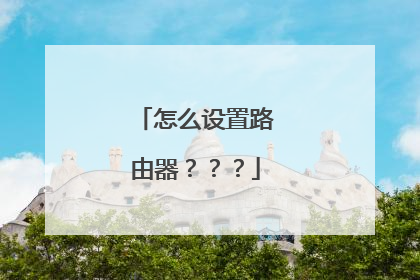
路由器怎么设置?
路由器怎么设置 第一步:如果线都已经接好,这个时候随便打开一台连好的PC电脑,打开网上邻居属性。第二步:然后打开本地连接属性。第三步:然后打开tcp/ip协议属性。第四步:设置ip为192.168.1.2子网:255.255.255.0网关:192.168.1.1。确定,DNS在配置路由器完后在行设置。注:如果是98和me系统,请到控制面板网络连接去设置,这里xp为例。第五步:这里提醒一下大家,ip设置网段可以设置在192.168.1.2-192.168.1.254之间都可以,不要将同一IP设置为多台电脑,这样就会引起IP冲突了。当设置到这里,就可以打开桌面的InternetExplorer,输入192.168.1.1回车。第六步:这里提示输入用户名和密码,默认的用户名和密码都是admin,在路由器说明书上也有写着。输入后按回车,即可进入路由器配置界面。注:tplink的路由器默认IP基本都是192.168.1.1,密码基本都是admin,首次进入路由器界面。第七步:这里选择设置向导。第八步:下一步。第九步:这里选择adsl虚拟拨号,大多都是选择它的,其他的静态那是专线用户选择的,宽带用户、铁通、网通等虚拟拨号用户,选择它就行了,然后下一步。第十步:在点下一步,按完成即可设置好路由。第十一步:在设置在点网络参数,WAN口设置,设置好保存。第十二步:到了这里路由器里的配置一切都设置好了,现在只有重起路由器就OK了。点系统工具,重起路由器,几秒钟后就好了。第十三步:这个时候关掉配置的网页窗口,接上其他的电脑就可以上网了。相关路由器设置问题:fast无线路由器设置tp-link无线路由器设置192.168.1.1 路由器设置无线路由器怎么设置?如今大多都是一条宽带多人用,所以必须用到路由器。而说到路由器那必须得先提到无线路由啦,在家里不光电脑用得到,手机也需要用呀。究竟怎么设置无线路由器,这是许多童鞋疑惑的事情。现在无线设备越来越普遍,尤其是大家的智能手机、平板电脑,已经都具备了WIFI功能,无线路由器怎么设置WiFi,为自己的手机提供无线网络,小编现在在这里跟大家分享一下无线路由器怎么设置。希望能给大家带来帮助,小编自己也是按照这个步骤完成设置的。有线宽带网线插入无线路由WAN口,然后用一根网线从LAN口与你的笔记本(或台式机)直连。然后打开浏览器,输入一般都是192.168.1.1或者192.168.0.1(具体查看说明书),输入管理账号和密码,一般都是admin,进入设置向导,一步一步填过去,根据宽带来源做好选择,如果是ADSL,则要填写用户名和密码,如果是有固定IP地址或者不是固定IP地址的宽带,则要填写必须的信息。为了数据和无线网络安全,再到专门的无线栏目里面去启动密钥,一般选WEP方式,填写上想设置的密钥就可以,注意密钥位数,看页面提示,然后在路由里面选择路由重启,不是手动断电,然后就ok了,搜到到路由信号,输入预设的密码一切ok。路由器设置方法步骤如下:首先如果有个无线路由器,那么就先把电源接通,然后插上网线,进线插在WAN口(一般是蓝色口),然后跟电脑连接的网线就随便插哪一个LAN口。第一步:连接好无线路由器后,在浏览器输入在路由器看到的地址,一般是192.168.1.1(当然如果你家是用电话线上网那就还要多准备一个调制调解器,俗称“猫”)。输入相应的账号密码第二步:进入后会看到输入相应的帐号跟密码,一般新买来的都是admin。选择设置向导第三步:确实后进入操作界面,你会在左边看到一个设置向导,进击进入(一般的都是自动弹出来的)。进入上网方式设置第四步:点击下一步,进入上网方式设置,我们可以看到有三种上网方式的选择,如果你家是拨号的话那么就用PPPOE。动态IP一般电脑直接插上网络就可以用的,上层有DHCP服务器的。静态IP一般是专线什么的,也可能是小区带宽等,上层没有DHCP服务器的,或想要固定IP的。因为我拨号所以选择PPPOE。输入账号密码第五步:选择PPPOE拨号上网就要填上网帐号跟密码,这个应该大家都明白,开通宽带都会有帐号跟,填进去就OK啦。设置路由器的密码第六步:然后下一步后进入到的是无线设置,我们可以看到信道、模式、安全选项、SSID等等,一般SSID就是一个名字,你可以随便填,然后模式大多用11bgn.无线安全选项我们要选择wpa-psk/wpa2-psk,这样安全,免得轻意让人家破解而蹭网。设置成功第七步:点击完成,路由器会自动重启,这时候你耐心等待吧。成功后出现的界面。 编后语:无线路由器怎么设置?是一个比较普遍的问题,也是一个比较简单的问题,相信只要有过一次经验之后,也可以成为大神了,当然路由器的设置还远不只有这些简单的内容,登录路由器设置页面之后还有更多的设置选项,设置其他选项,例如绑定mac地址、过来IP、防火墙设置等等,可以让你的无线网络更加安全,防止被蹭网。
路由器怎么设置?太平洋电脑网 智能小程序关注无线路由器怎么设置?如今大多都是一条宽带多人用,所以必须用到路由器。而说到路由器那必须得先提到无线路由啦,在家里不光电脑用得到,手机也需要用呀。究竟怎么设置无线路由器,这是许多童鞋疑惑的事情。现在无线设备越来越普遍,尤其是大家的智能手机、平板电脑,已经都具备了WIFI功能,无线路由器怎么设置WiFi,为自己的手机提供无线网络,小编现在在这里跟大家分享一下无线路由器怎么设置。希望能给大家带来帮助,小编自己也是按照这个步骤完成设置的。有线宽带网线插入无线路由WAN口,然后用一根网线从LAN口与你的笔记本(或台式机)直连。然后打开浏览器,输入一般都是192.168.1.1或者192.168.0.1(具体查看说明书),输入管理账号和密码,一般都是admin,进入设置向导,一步一步填过去,根据宽带来源做好选择,如果是ADSL,则要填写用户名和密码,如果是有固定IP地址或者不是固定IP地址的宽带,则要填写必须的信息。为了数据和无线网络安全,再到专门的无线栏目里面去启动密钥,一般选WEP方式,填写上想设置的密钥就可以,注意密钥位数,看页面提示,然后在路由里面选择路由重启,不是手动断电,然后就ok了,搜到到路由信号,输入预设的密码一切ok。路由器设置方法步骤如下:首先如果有个无线路由器,那么就先把电源接通,然后插上网线,进线插在WAN口(一般是蓝色口),然后跟电脑连接的网线就随便插哪一个LAN口。第一步:连接好无线路由器后,在浏览器输入在路由器看到的地址,一般是192.168.1.1(当然如果你家是用电话线上网那就还要多准备一个调制调解器,俗称“猫”)。输入相应的账号密码第二步:进入后会看到输入相应的帐号跟密码,一般新买来的都是admin。选择设置向导第三步:确实后进入操作界面,你会在左边看到一个设置向导,进击进入(一般的都是自动弹出来的)。进入上网方式设置第四步:点击下一步,进入上网方式设置,我们可以看到有三种上网方式的选择,如果你家是拨号的话那么就用PPPOE。动态IP一般电脑直接插上网络就可以用的,上层有DHCP服务器的。静态IP一般是专线什么的,也可能是小区带宽等,上层没有DHCP服务器的,或想要固定IP的。因为我拨号所以选择PPPOE。输入账号密码第五步:选择PPPOE拨号上网就要填上网帐号跟密码,这个应该大家都明白,开通宽带都会有帐号跟,填进去就OK啦。设置路由器的密码第六步:然后下一步后进入到的是无线设置,我们可以看到信道、模式、安全选项、SSID等等,一般SSID就是一个名字,你可以随便填,然后模式大多用11bgn.无线安全选项我们要选择wpa-psk/wpa2-psk,这样安全,免得轻意让人家破解而蹭网。设置成功第七步:点击完成,路由器会自动重启,这时候你耐心等待吧。成功后出现的界面。 编后语:无线路由器怎么设置?是一个比较普遍的问题,也是一个比较简单的问题,相信只要有过一次经验之后,也可以成为大神了,当然路由器的设置还远不只有这些简单的内容,登录路由器设置页面之后还有更多的设置选项,设置其他选项,例如绑定mac地址、过来IP、防火墙设置等等,可以让你的无线网络更加安全,防止被蹭网。
一、无线路由器基本使用方法 1.拿到手的无线路由器,连接好电源。2.无线路由器一般背面有5个网线插孔,一个WAN口和四个LAN口。WAN口是与ADSL猫的连接的(运营商为你开通的接口),所以这个地方要用网线与你的猫或光纤接口连接。3.另外4个LAN口是用来连接台式机的,当然你也可以用来连接笔记本。连线设置完成!二、无线路由器软件设置方法要让无线路由器正常工作,需要对路由器进行软件设置,告诉路由器你的ADSL用户名和密码,还有如何对你的无线网络进行加密。1.用一根网线,把笔记本与路由器连接(图中四个孔其一),然后你就可以通过浏览器对无线路由进行设置了。路由器地址是:http://192.168.1.1,直接输入访问即可(参阅:各品牌路由器地址大全)。访问成功的话,浏览器会提示你输入登陆用户名和密码,绝大多数的路由器用户名是admin,密码也是admin(参阅:路由器密码大全各品牌路由密码汇总)。2.登陆后,您首先要设置ADSL虚拟拨号(PPPoE),输入你的ADSL用户名密码,这样路由器就能自动拨号上网。另:如果您是把这台无线路由与另外一台有线路由相连,那么你可以跳过ADSL设置的步骤,直接设置无线网络。3.找到【快速设置】,设置ADSL。由于不同品牌路由器,设置界面不同,所以这里仅以IPCom无线路由器为例,其它品牌路由器的设置过程基本类似,总之你找到设置ADSL的地方就可以了。3 在【快速设置】菜单中选择【ADSL虚拟拨号】并【下一步】4填入您的上网帐号及口令填写成功后【保存】即可。三、无线网络安全配置为了确保自家无线网不被他人随意使用,你需要给你的无线网络设置安全密码。1.首先找到【无线设置】-【基本设置】,在【SSID】中填入你的路由器的名字,自己随便设置,用于识别自己的网络2.进入到【安全设置】,这里面主要是用来设置无线访问密码的,路由器品牌不同,但设置的内容基本一致,6设置好上面标注的三项内容,然后【保存】即可(牢记密码喔) 3.无线路由器部分就基本设置好了,最后把打开笔记本的无线网络连接,然后搜寻到你刚才设置的无线网络,最后点击连接,输入你自己刚刚设置的密码一切OK。
路由器的设置方法,将光猫连接到路由器,将路由器连接到电脑后打开浏览器,在地址栏输入路由器的后台管理地址,一般为192.168.0.1或者192.168.1.1,按回车进入到路由器的管理设置页面,填写相应的内容就可以了。 破窑洞范宇来过几次,都并没有停留太久。如今这里倒成了自己的落脚之处,他才有心思细看。要说破还真是破,就是在山坡上挖出来这么个土洞,范宇在里面站着都怕碰了头。义母虽然眼盲窑洞又破,可打扫的还是很干净,处处都显出整洁来。“宇儿,你且歇着,为娘给你烙炊饼去。”义母虽然看不见,但是认了范宇当义子之后,象是得到了极大的满足,这一路上脸上的笑容就没断过。一回到窑洞,便张罗着给范宇准备吃喝的东西。范宇自然不能让义母李婆婆自己一个人忙活,他连忙道:“娘,你不用见外。我已经没有了别的亲人,您可就是我亲娘一般。有什么活儿,还是我来代劳吧。”义母听到范宇的话,不由得又触动了伤心之事,又是悲伤又是欢喜。顿着手中竹杖道:“好、好,那墙角的瓦罐里放着白面,你去取些来。箩里还有娘采摘的野菜,等下揉到炊饼里。”答应一声,范宇顺手取了个瓦盆,去罐子里弄白面。以前时常来给义母送米面,他倒也熟悉。结果打开一看,这瓦罐里的白面只有不到一碗的样子。他全都倒出来,也只是一个盆底。再揭开旁边的一个罐子,里面连一粒米也没有,干净的耗子都嫌弃。看着义母正一脸笑容的等待,这下子范宇只能苦笑了。大宋可是挺富足的一个朝代,怎么自己来到这里,先挨了一棍子不说,又连顿饱饭都混不上。 只得将盆底的面送到义母面前,范宇道:“娘,这面还不到一碗,怕是不够吃。”
只需手机就能完成
路由器怎么设置?太平洋电脑网 智能小程序关注无线路由器怎么设置?如今大多都是一条宽带多人用,所以必须用到路由器。而说到路由器那必须得先提到无线路由啦,在家里不光电脑用得到,手机也需要用呀。究竟怎么设置无线路由器,这是许多童鞋疑惑的事情。现在无线设备越来越普遍,尤其是大家的智能手机、平板电脑,已经都具备了WIFI功能,无线路由器怎么设置WiFi,为自己的手机提供无线网络,小编现在在这里跟大家分享一下无线路由器怎么设置。希望能给大家带来帮助,小编自己也是按照这个步骤完成设置的。有线宽带网线插入无线路由WAN口,然后用一根网线从LAN口与你的笔记本(或台式机)直连。然后打开浏览器,输入一般都是192.168.1.1或者192.168.0.1(具体查看说明书),输入管理账号和密码,一般都是admin,进入设置向导,一步一步填过去,根据宽带来源做好选择,如果是ADSL,则要填写用户名和密码,如果是有固定IP地址或者不是固定IP地址的宽带,则要填写必须的信息。为了数据和无线网络安全,再到专门的无线栏目里面去启动密钥,一般选WEP方式,填写上想设置的密钥就可以,注意密钥位数,看页面提示,然后在路由里面选择路由重启,不是手动断电,然后就ok了,搜到到路由信号,输入预设的密码一切ok。路由器设置方法步骤如下:首先如果有个无线路由器,那么就先把电源接通,然后插上网线,进线插在WAN口(一般是蓝色口),然后跟电脑连接的网线就随便插哪一个LAN口。第一步:连接好无线路由器后,在浏览器输入在路由器看到的地址,一般是192.168.1.1(当然如果你家是用电话线上网那就还要多准备一个调制调解器,俗称“猫”)。输入相应的账号密码第二步:进入后会看到输入相应的帐号跟密码,一般新买来的都是admin。选择设置向导第三步:确实后进入操作界面,你会在左边看到一个设置向导,进击进入(一般的都是自动弹出来的)。进入上网方式设置第四步:点击下一步,进入上网方式设置,我们可以看到有三种上网方式的选择,如果你家是拨号的话那么就用PPPOE。动态IP一般电脑直接插上网络就可以用的,上层有DHCP服务器的。静态IP一般是专线什么的,也可能是小区带宽等,上层没有DHCP服务器的,或想要固定IP的。因为我拨号所以选择PPPOE。输入账号密码第五步:选择PPPOE拨号上网就要填上网帐号跟密码,这个应该大家都明白,开通宽带都会有帐号跟,填进去就OK啦。设置路由器的密码第六步:然后下一步后进入到的是无线设置,我们可以看到信道、模式、安全选项、SSID等等,一般SSID就是一个名字,你可以随便填,然后模式大多用11bgn.无线安全选项我们要选择wpa-psk/wpa2-psk,这样安全,免得轻意让人家破解而蹭网。设置成功第七步:点击完成,路由器会自动重启,这时候你耐心等待吧。成功后出现的界面。 编后语:无线路由器怎么设置?是一个比较普遍的问题,也是一个比较简单的问题,相信只要有过一次经验之后,也可以成为大神了,当然路由器的设置还远不只有这些简单的内容,登录路由器设置页面之后还有更多的设置选项,设置其他选项,例如绑定mac地址、过来IP、防火墙设置等等,可以让你的无线网络更加安全,防止被蹭网。
一、无线路由器基本使用方法 1.拿到手的无线路由器,连接好电源。2.无线路由器一般背面有5个网线插孔,一个WAN口和四个LAN口。WAN口是与ADSL猫的连接的(运营商为你开通的接口),所以这个地方要用网线与你的猫或光纤接口连接。3.另外4个LAN口是用来连接台式机的,当然你也可以用来连接笔记本。连线设置完成!二、无线路由器软件设置方法要让无线路由器正常工作,需要对路由器进行软件设置,告诉路由器你的ADSL用户名和密码,还有如何对你的无线网络进行加密。1.用一根网线,把笔记本与路由器连接(图中四个孔其一),然后你就可以通过浏览器对无线路由进行设置了。路由器地址是:http://192.168.1.1,直接输入访问即可(参阅:各品牌路由器地址大全)。访问成功的话,浏览器会提示你输入登陆用户名和密码,绝大多数的路由器用户名是admin,密码也是admin(参阅:路由器密码大全各品牌路由密码汇总)。2.登陆后,您首先要设置ADSL虚拟拨号(PPPoE),输入你的ADSL用户名密码,这样路由器就能自动拨号上网。另:如果您是把这台无线路由与另外一台有线路由相连,那么你可以跳过ADSL设置的步骤,直接设置无线网络。3.找到【快速设置】,设置ADSL。由于不同品牌路由器,设置界面不同,所以这里仅以IPCom无线路由器为例,其它品牌路由器的设置过程基本类似,总之你找到设置ADSL的地方就可以了。3 在【快速设置】菜单中选择【ADSL虚拟拨号】并【下一步】4填入您的上网帐号及口令填写成功后【保存】即可。三、无线网络安全配置为了确保自家无线网不被他人随意使用,你需要给你的无线网络设置安全密码。1.首先找到【无线设置】-【基本设置】,在【SSID】中填入你的路由器的名字,自己随便设置,用于识别自己的网络2.进入到【安全设置】,这里面主要是用来设置无线访问密码的,路由器品牌不同,但设置的内容基本一致,6设置好上面标注的三项内容,然后【保存】即可(牢记密码喔) 3.无线路由器部分就基本设置好了,最后把打开笔记本的无线网络连接,然后搜寻到你刚才设置的无线网络,最后点击连接,输入你自己刚刚设置的密码一切OK。
路由器的设置方法,将光猫连接到路由器,将路由器连接到电脑后打开浏览器,在地址栏输入路由器的后台管理地址,一般为192.168.0.1或者192.168.1.1,按回车进入到路由器的管理设置页面,填写相应的内容就可以了。 破窑洞范宇来过几次,都并没有停留太久。如今这里倒成了自己的落脚之处,他才有心思细看。要说破还真是破,就是在山坡上挖出来这么个土洞,范宇在里面站着都怕碰了头。义母虽然眼盲窑洞又破,可打扫的还是很干净,处处都显出整洁来。“宇儿,你且歇着,为娘给你烙炊饼去。”义母虽然看不见,但是认了范宇当义子之后,象是得到了极大的满足,这一路上脸上的笑容就没断过。一回到窑洞,便张罗着给范宇准备吃喝的东西。范宇自然不能让义母李婆婆自己一个人忙活,他连忙道:“娘,你不用见外。我已经没有了别的亲人,您可就是我亲娘一般。有什么活儿,还是我来代劳吧。”义母听到范宇的话,不由得又触动了伤心之事,又是悲伤又是欢喜。顿着手中竹杖道:“好、好,那墙角的瓦罐里放着白面,你去取些来。箩里还有娘采摘的野菜,等下揉到炊饼里。”答应一声,范宇顺手取了个瓦盆,去罐子里弄白面。以前时常来给义母送米面,他倒也熟悉。结果打开一看,这瓦罐里的白面只有不到一碗的样子。他全都倒出来,也只是一个盆底。再揭开旁边的一个罐子,里面连一粒米也没有,干净的耗子都嫌弃。看着义母正一脸笑容的等待,这下子范宇只能苦笑了。大宋可是挺富足的一个朝代,怎么自己来到这里,先挨了一棍子不说,又连顿饱饭都混不上。 只得将盆底的面送到义母面前,范宇道:“娘,这面还不到一碗,怕是不够吃。”
只需手机就能完成

本文由 在线网速测试 整理编辑,转载请注明出处。

